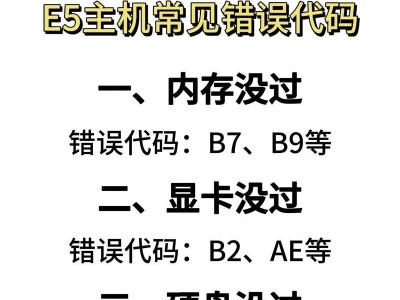在使用电脑过程中,键盘突然不能使用是一种常见的故障。这种情况经常让人感到困扰,因为键盘是我们与计算机交互的重要工具。本文将为大家介绍一些解决键盘突然不能用的问题的实用方法,帮助大家迅速恢复键盘正常工作。
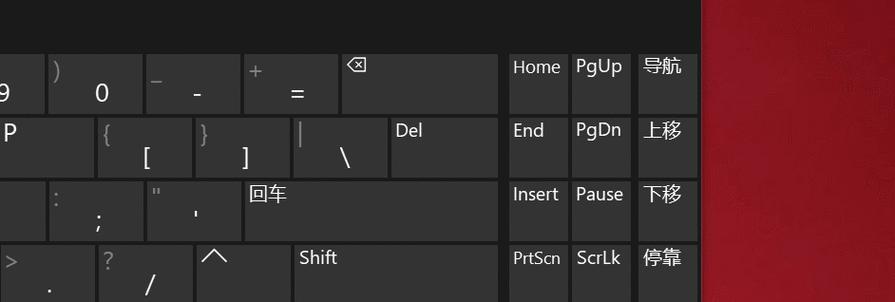
检查键盘连接线是否松动
尝试重新启动计算机
使用其他键盘进行测试
检查键盘驱动程序是否有问题
查看操作系统中的键盘设置
清洁键盘内部灰尘
检查是否有按键卡住
检查键盘是否有液体进入
尝试更改键盘输入法设置
使用虚拟键盘临时代替物理键盘
卸载并重新安装键盘驱动程序
尝试使用外部USB转接器连接键盘
检查是否存在硬件冲突
联系专业维修人员寻求帮助
购买新的键盘替换故障键盘
一:检查键盘连接线是否松动,确保键盘连接线与计算机的USB插口完全插紧,避免松动导致键盘无法正常工作。
二:尝试重新启动计算机,有时候重新启动可以解决键盘的一些临时问题,重启后再次尝试使用键盘。
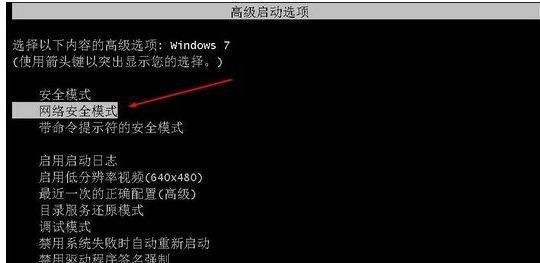
三:使用其他键盘进行测试,将键盘连接到其他计算机上,以确定问题是否出在键盘本身。
四:检查键盘驱动程序是否有问题,通过设备管理器检查键盘驱动程序是否正常安装并更新最新的驱动程序。
五:查看操作系统中的键盘设置,确保没有误操作导致键盘被禁用或设置了不正确的输入法。

六:清洁键盘内部灰尘,使用适当的工具和方法清理键盘内部,避免灰尘影响按键触发。
七:检查是否有按键卡住,有时候按键被卡住会导致其他按键无法正常工作,检查并清理卡住的按键。
八:检查键盘是否有液体进入,如果有液体进入键盘,及时清理并保持键盘干燥。
九:尝试更改键盘输入法设置,有时候输入法设置不正确也会导致键盘无法正常使用,更改输入法进行测试。
十:使用虚拟键盘临时代替物理键盘,可以通过计算机的辅助功能打开虚拟键盘进行临时代替。
十一:卸载并重新安装键盘驱动程序,如果驱动程序损坏或冲突,可以尝试卸载后重新安装最新版本的键盘驱动程序。
十二:尝试使用外部USB转接器连接键盘,将键盘连接到计算机上的其他USB插口进行测试,避免USB接口问题导致键盘无法正常工作。
十三:检查是否存在硬件冲突,将其他USB设备或外接设备与计算机断开连接,只保留键盘连接,看是否能够解决问题。
十四:联系专业维修人员寻求帮助,如果以上方法都无法解决问题,可以咨询专业维修人员进行进一步的故障排除和修复。
十五:购买新的键盘替换故障键盘,如果键盘故障无法修复,最后的解决方案是购买一个新的键盘来代替故障键盘。
当键盘突然不能用时,我们可以通过检查连接线、重启计算机、更改设置、清洁键盘等一系列实用方法来解决问题。若无法解决,可以尝试联系专业维修人员或购买新的键盘来代替故障键盘。无论是办公还是日常使用,保持键盘的正常工作对于我们与计算机的交互体验至关重要。